Jak synchronizovat skladby iTunes do vašeho iPadu
The iPad je nástroj pro surfování web, běh aplikací, a sledování filmů, ale toto multimediální zařízení je také skvělé jako digitální hudební přehrávač. Jablko tableta je dodáván s předinstalovaným hudební aplikace který přehrává vaši hudební sbírku a poskytuje vám přístup k aplikacím streamování hudby, ale jak zkopírujete hudbu z počítače do iPadu?
Pokud jste svůj iPad nikdy nepoužili k přehrávání hudby nebo pokud si potřebujete zopakovat, jak na to, použijte tento podrobný návod, jak na to.
Tyto pokyny jsou relevantní pro všechny modely iPadů s jakýmkoliv iOS verze. Pokud však nepoužíváte nejnovější verzi iTunes, názvy nabídek a snímky obrazovky mohou vypadat jinak, než jaké vidíte na svém zařízení.
iTunes se již v macOS nepoužívá počínaje Catalinou. Synchronizace na počítačích Mac nyní spravuje Finder.
Před připojením iPadu
Abyste zajistili, že proces přenosu skladeb z iTunes do vašeho iPadu bude co nejhladší, ujistěte se, že máte nejnovější verzi iTunes. Aktualizace iTunes je obvykle automatický proces při spuštění systému nebo při každém spuštění iTunes, ale můžete také
v Okna, vyhledejte aktualizaci iTunes prostřednictvím Pomoc Jídelní lístek. Vybrat Kontrola aktualizací.
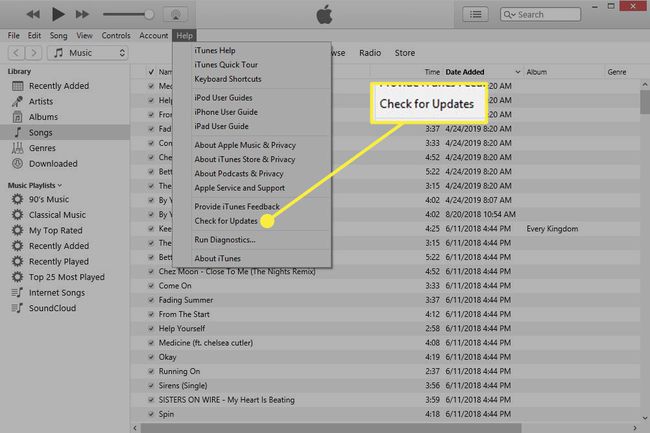
Připojte svůj iPad k počítači
Když se iPad synchronizuje s iTunes, proces je pouze jednosměrný. Tento typ synchronizace souborů znamená, že iTunes aktualizuje váš iPad tak, aby zrcadlil to, co je ve vaší knihovně iTunes.
Skladby, které odstraníte z hudební knihovny v počítači, zmizí také z iPadu. Pokud tedy chcete, aby na vašem iPadu zůstaly skladby, které nejsou na vašem počítači, použijte metodu ruční synchronizace.
Zde je návod, jak připojit iPad k počítači a zobrazit jej v iTunes.
Připojte svůj iPad k počítači pomocí nabíjecího kabelu.
Otevřete iTunes, pokud se nespustí automaticky.
-
Vybrat mobilní zařízení ikonu v horní části iTunes pro otevření nastavení pro váš iPad.

Automatická synchronizace skladeb do iPadu
Toto je výchozí a nejjednodušší způsob přenosu skladeb do iPadu.
-
Vybrat Hudba z levého bočního panelu.

-
VybratSynchronizovat hudbu zaškrtávací políčko.
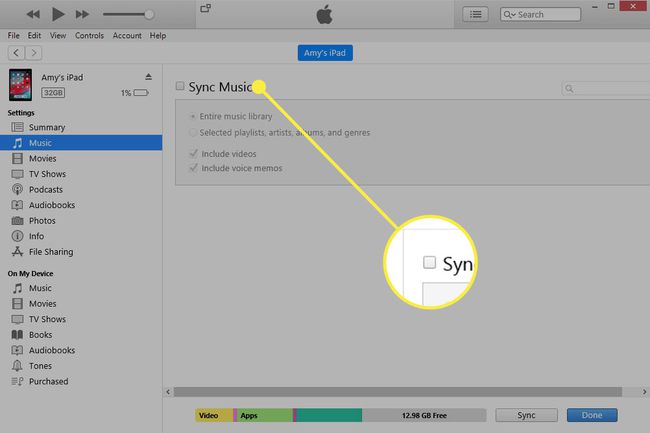
-
Rozhodněte se, které skladby z počítače nahrát do iPadu:
- Vybrat Celá hudební knihovna pro automatizaci přenosu veškeré vaší hudby.
- Vybrat Vybrané seznamy skladeb, interpreti, alba a žánry vyberte určité části vaší knihovny iTunes, které chcete synchronizovat s iPadem. Vyberete si, které položky chcete synchronizovat.
Můžete také vybrat Zahrnout videa nebo Zahrnout hlasové poznámky synchronizovat i ty věci.
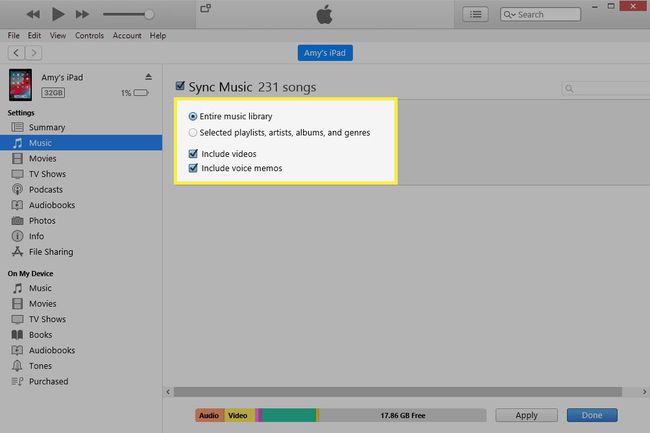
-
Vybrat Aplikovat nebo Synchronizovat ve spodní části iTunes pro synchronizaci těchto skladeb.
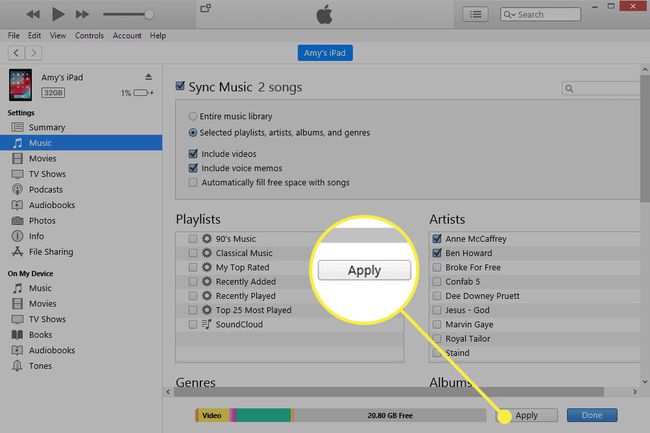
Přeneste hudbu do iPadu ručně
Chcete-li ovládat, které skladby se synchronizují do vašeho iPadu z iTunes, změňte výchozí režim na ruční. Tím se iTunes zastaví automatická synchronizace hudbu, jakmile je váš iPad zapojen.
-
Vybrat souhrn z levého postranního panelu iTunes.

-
Přejděte dolů v pravém podokně a vyberte Ručně spravujte hudbu a videa zaškrtněte políčko a poté vyberte Aplikovat dole.
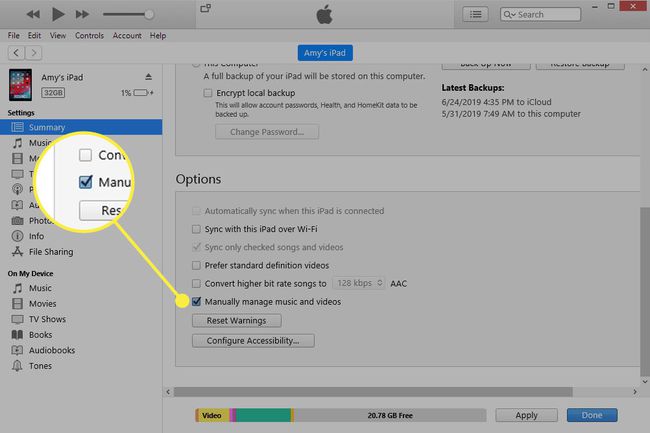
-
Vybrat Hotovo se vraťte do knihovny iTunes a poté vyberte skladby, které chcete synchronizovat s iPadem. Můžete kopírovat položky z alba pokud chcete synchronizovat celá alba s iPadem nebo použít Písně vybrat jednotlivé skladby ke kopírování.
Vyberte více než jednu skladbu nebo jiné položky najednou pomocí Ctrl nebo Příkaz klíč.
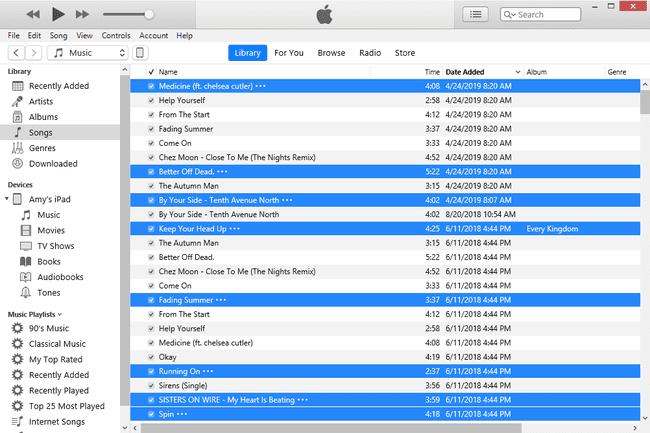
-
Zkopírujte skladby do iPadu přetažením skladeb do Zařízení oblast na levé straně iTunes.
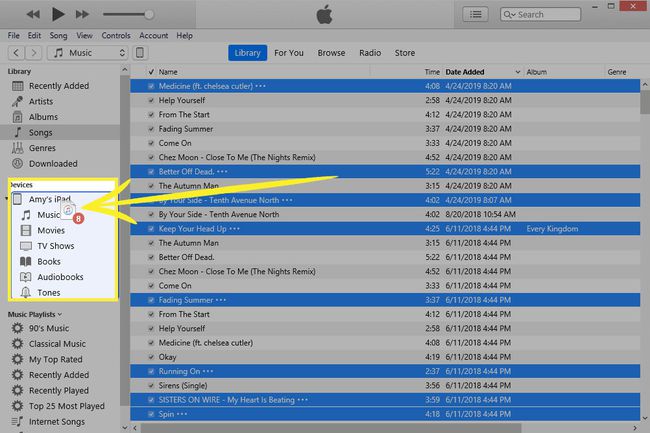
Tipy
- Můžeš organizujte svou hudbu do seznamů skladeb iTunes pro snazší kopírování skupin skladeb.
- Učit se jak ušetřit úložný prostor na vašem iPadu pokud nemáte dostatek místa pro kopírování skladeb.
- Streamování je jedním ze způsobů, jak poslouchat hudbu na iPadu bez použití iTunes a bez starostí o místo na disku. Je tam mnoho aplikace pro streamování hudby které fungují s iPadem.
- iTunes není jediný způsob, jak přenést skladby do iPadu. Synchronizační nástroje třetích stran jako Syncios práce taky.
- Můžeš vytvářet seznamy skladeb na iPadu s jakoukoli skladbou na vašem iPadu.
